Comment modifier en masse les articles et les pages WordPress ?
Publié: 2022-09-15Eh bien, la fonctionnalité d'édition en bloc par défaut de WordPress pour les articles et les pages est bonne. Mais avec des limites. Quelles sont ces limites ? Quel est le moyen le plus simple et le plus efficace de modifier en masse les publications et les pages WordPress ? Vous apprendrez dans cet article.
Qu'y a-t-il de bien dans l'édition groupée d'articles dans WordPress ? (Spoilers à venir)
Maintenant, si votre site contient rarement des pages, l'édition en masse peut ne pas être très utile. Mais à mesure que votre marketing de contenu reprendra, l'édition en masse deviendra une nécessité.
N'oubliez pas que sans marketing de contenu, vous ne survivrez pas à la concurrence.
Ainsi, éditer ces cinq à six messages qui ressemblaient à une promenade dans le parc ressemblera désormais à un gros problème.
Heureusement, WordPress gère bien cela malgré quelques petites choses (nous verrons cela plus tard).
Voici ce que vous pouvez modifier en bloc en utilisant WordPress par défaut dans les articles et les pages
Les options groupées de WordPress permettent de gagner beaucoup de temps. Vous pouvez modifier en bloc les publications, les catégories, les commentaires, les auteurs, les balises et même le format .
Sélectionnez soit tous vos messages, soit plusieurs messages sur lesquels vous souhaitez effectuer une action groupée.
Vous verrez quelque chose comme ceci :
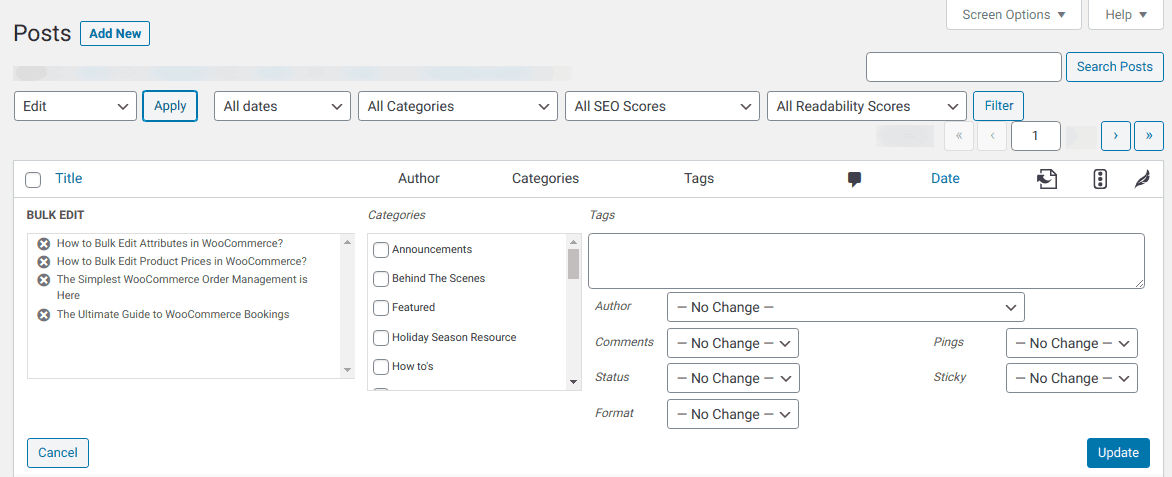
Vous pouvez modifier les éléments suivants en bloc pour les messages
- Ajouter des catégories et des tags
- Changer l'auteur
- Activer ou désactiver les commentaires
- Changer le statut d'une publication
- Modifier le format d'un message
- Autoriser ou mettre fin aux pingbacks
- Rendre les messages collants ou non collants
Et pour les pages, vous pouvez les faire en masse
- Changer l'auteur
- Ajouter une page mère
- Changer le modèle
- Activer ou désactiver les commentaires
- Changer le statut de la page
Une autre chose utile est la suppression en bloc. Dans le même menu déroulant Bulk Actions groupées, vous verrez "Déplacer vers la corbeille". Cela supprimera tous les messages que vous avez sélectionnés.
Ok, c'est un bon nombre d'options.
Mais voici où la fonctionnalité d'édition en masse de WordPress est insuffisante
- Impossible d'afficher tous vos messages ou pages au même endroit s'ils sont supérieurs à 20.
- Aucune disposition pour mettre à jour les mots clés, la méta description, tous les champs SEO .
- Vous ne pouvez pas modifier le titre, publier du contenu en masse directement. Vous devez saisir chaque message individuellement pour apporter une modification.
- Aucune disposition pour ajouter directement des images multimédias ou des images en vedette.
- Vous ne pouvez pas modifier les dates de publication des messages en bloc
- Les filtres de recherche ne sont pas si bons non plus
Maintenant, si vous faites du marketing de contenu et du référencement, vous ne pouvez pas vous permettre de perdre du temps et d'effectuer toutes les tâches ci-dessus une par une.
Vous avez besoin d'une solution plus rapide et robuste qui prend en charge toutes ces tâches ci-dessus et vous facilite la vie.
Cette solution pour modifier en masse les publications et les pages WordPress est Smart Manager
Smart Manager est un plugin très populaire et puissant qui vous aide à gérer tous vos articles et pages WordPress 10 fois plus rapidement.
Le plus grand USP de Smart Manager est la fonction de mise à jour par lots ou de modification par lots ou de modification en bloc. Tous les mêmes. Vous pouvez modifier en bloc des publications et des pages rapidement à la fois. Pas seulement les champs de publications WordPress par défaut, mais aussi d'autres.

Tableur ou éditeur de feuilles pour gérer tous vos articles et pages
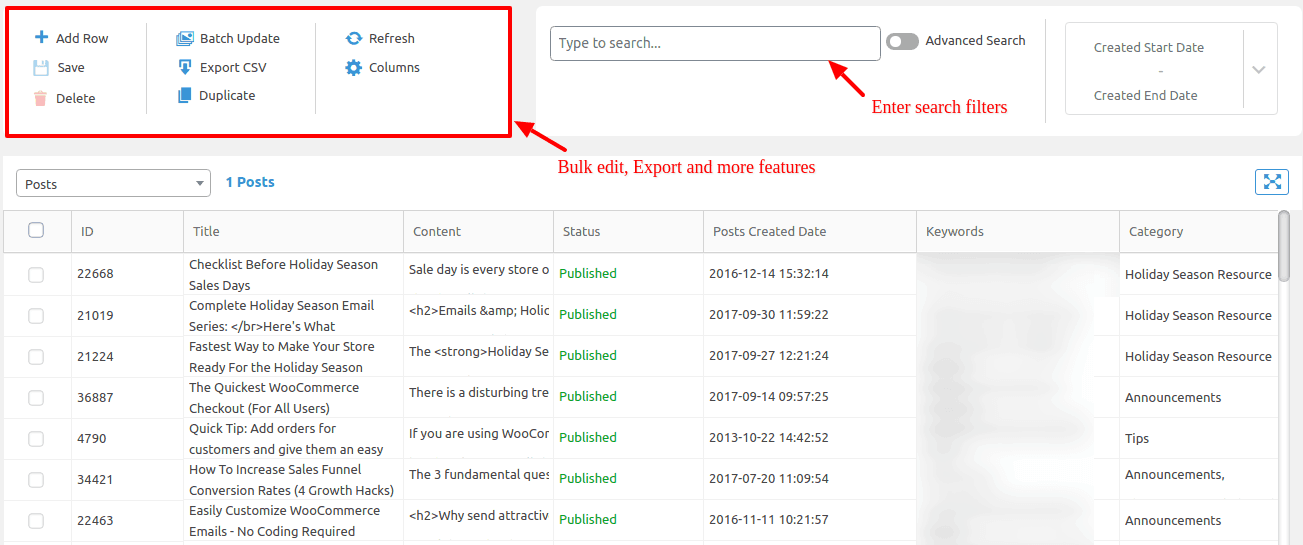
- Affichez tous vos messages, pages à un seul endroit dans une vue de feuille de calcul.
- Mise à jour par lots ou mise à jour en masse de tous les champs principaux de WordPress.
- Modifier en masse le statut de publication, les catégories de publication, la date de publication, le statut SEO, etc.
- Modifiez également directement le titre de la publication, le contenu de la publication, le statut de la publication, l'extrait de publication, l'image en vedette, la date de publication, le statut du commentaire, la page parent, les catégories de publication et les balises de publication.
- Créez des pages WordPress à partir d'une feuille de calcul, c'est-à-dire créez plusieurs articles à la fois.
- Supprimer les messages d'un coup
- Mettez à jour ' Product Gallery Images , Featured Images ' à l'aide de la médiathèque.
- Créez des vues personnalisées pour les publications et les pages. Comme une vue composée uniquement de champs liés au référencement.
- Rechercher et supprimer des messages. Par exemple, supprimez toutes les publications de test en bloc.
- Copier les informations entre les publications
- Trier la feuille de calcul par n'importe quelle colonne
- Modifiez des centaines de messages sans recharger la page
Assez souple tu vois.
Obtenez le gestionnaire intelligent
Cas d'utilisation - Comment modifier rapidement l'année 2020 avec 2021 / ajouter 2021 dans les titres, le contenu et la méta description des articles et des pages
Google aime le contenu frais et mis à jour. Donc, avoir 2021 dans votre contenu, titre SEO, ainsi que méta description est un bon signal de classement pour Google pour vous faire monter dans les résultats de recherche.
Chez StoreApps, nous avons utilisé ce hack dans plusieurs titres de publication en 2020 comme les meilleurs plugins de cartes-cadeaux WooCommerce, les 10 meilleurs plugins d'affiliation WooCommerce et autres.
Maintenant, étant en 2021, le mot 2020 dans le contenu doit être remplacé. Mais avec des centaines de messages et de pages, c'était une tâche ardue et chronophage.
Alors, comment avons-nous pu l'accomplir en moins de cinq minutes ? Utilisation du plug-in Smart Manager .
Un gain de temps important pour les personnes traitant des centaines et des milliers de messages. Vous n'avez pas besoin de parcourir chaque publication ou page et de faire une modification. Le tout gérable depuis un seul endroit.
Voici comment -
- Ouvrir le plugin Smart Manager
- Dans le menu déroulant, sélectionnez Articles ou Pages ou Produits
- Activer le titre, le contenu et les autres colonnes s'ils ne sont pas affichés
- Cliquez sur la bascule de la barre de recherche avancée, tapez "Le titre contient 2020" si vous souhaitez remplacer ceux qui existent déjà.
- S'il y a moins de messages, modifiez directement les données de la feuille de calcul
- Pour des dizaines et des centaines de publications, accédez à
Bulk Edit > Title > search and replace. Entrez les valeurs comme indiqué et mettez à jour.
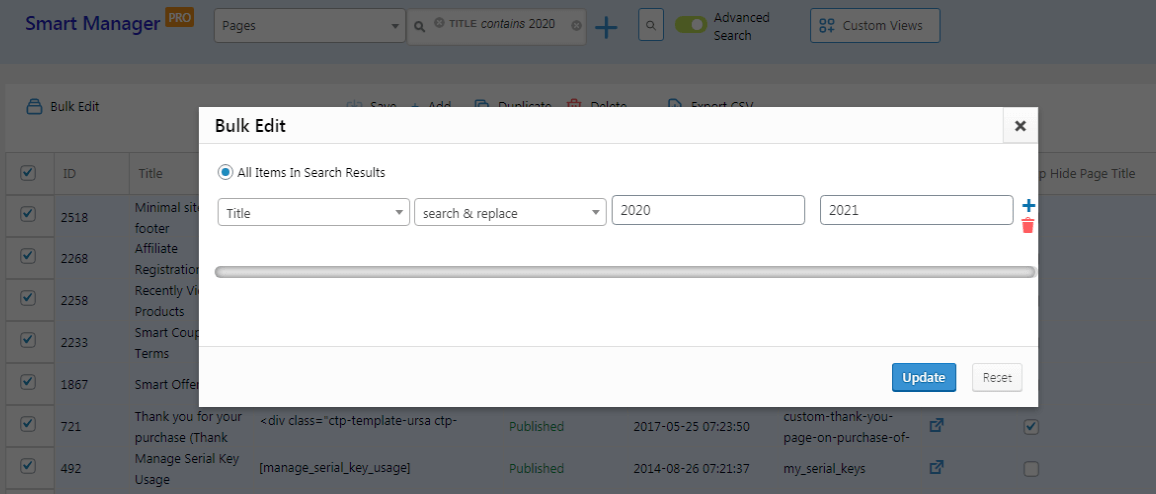
C'est ça.
Et si vos publications ne contiennent pas 2020 mais que vous souhaitez ajouter 2021 à vos titres de publication existants pour améliorer le classement SEO, utilisez la même fonction d'édition en masse avec la fonction "Append" comme indiqué dans l'image ci-dessous.
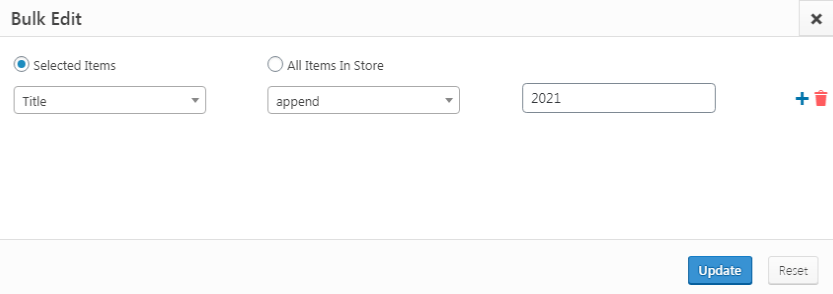
Très cool, n'est-ce pas ?
Modifiez également les champs Yoast SEO et RankMath SEO
Smart Manager est compatible avec les plugins Yoast et RankMath. Ainsi, vous pouvez éditer en bloc, éditer directement, rechercher et éditer tous les champs SEO :
- Changer le mot-clé ou la phrase clé du focus
- Modifier la méta description
- Modifier le titre, le contenu, le statut et la date de publication du message
et d'autres…
Autres fonctionnalités puissantes de Smart Manager
- Modifiez en bloc tous les champs de tout type de publication - produits, commandes, coupons, publications, etc.
- Export CSV basé sur les filtres de recherche, de date et de colonne
- Ajoutez votre propre logo aux bordereaux d'emballage/commande d'impression et imprimez-le également en vrac.
- Connaissez la valeur à vie (LTV) de tous vos clients ainsi que le total de leurs achats à ce jour et les détails de la dernière commande.
- Gérer les rôles d'utilisateur WordPress - changer le rôle d'utilisateur, changer le mot de passe, etc.
- Compatibilité avec les meilleurs plugins WooCommerce - Abonnements, réservations, adhésions, etc.
Obtenir le plug-in Smart Manager
Conclusion
Que vous éditiez des articles, des images ou même des titres SEO, le faire un par un est fastidieux et inutile. WordPress par défaut est bon.
Mais pour une expérience d'édition fluide comme une feuille de calcul, l'édition rapide de tous les champs, y compris les champs SEO, il ne peut y avoir de meilleure option que Smart Manager.
